A modern technológia korszakában a multimédia partnerünkké vált a nap mint nap elvégzett feladatokban. Kedvenc műsorának lejátszása tévézés közben. Zenei lejátszási lista és podcast hallgatása úti cél felé vezető úton. A média nagy hatással volt arra, hogy folyamatosan elérjük ezt az új kort.
Azonban, aki folyamatosan használja ezt a fajta szabadidős hobbit, tudatában kell lennie annak, hogy meg kell választanunk a megfelelő formátumot eszközeinken, operációs rendszereinken és platformcéljainkon. Ha például rajong a különféle hangfájlok meghallgatásáért, akkor különféle hibákat tapasztalhat. Ha olyan WMA-t használ, amely nem kompatibilis a legtöbb eszközzel és médialejátszóval, megfontolhatja WMA-t MP3-ra cserélni. Az MP3 számos professzionális felhasználó jelenlegi ideális választása. Az alábbi információk alapján tudja meg, miért.
1. rész: A WMA és MP3 informatív áttekintése
Íme egy informatív áttekintés a két formátum céljáról.
WMA
A WMA a Windows Media Audio rövidítése, amelyet a Microsoft fejlesztett ki és adott ki a Windows Media Playerrel együtt. Ez a hangfájlformátum a fájlméretet is tömöríti.
MP3
Az MP3 vagy MPEG-1 vagy 2 Audio Player 3 az általános hangfájlformátum. A legtöbb audio médialejátszó támogatja ezt a fájltárolót. Ez egy veszteséges tömörítés, amely kis természetű. Jelentősen csökkenti a fájlméretet, de nem ront a minőségen.
2. rész: WMA konvertálása MP3 formátumba Fast-Speed Offline eszközök használatával
1. AVAide Video Converter
Ez az eszköz óriási népszerűségre tett szert a digitális közösségben. AVAide Video Converter az az eszköz, amely tökéletesen megfelel az Ön igényeinek. Ennek az alkalmazásnak a segítségével gyorsan megteheti konvertálja a WMA-t MP3-ba garantáltan kiváló minőségű kimenettel. Ebben a különböző felhasználók megbíztak, beleértve az általános felhasználókat és a szakembereket. Ennek az eszköznek a legfontosabb jellemzői teljesen lenyűgözik Önt.
- Több formátum hang- és videofájlokhoz.
- 30-szoros fejlett gyorsítási technológia.
- Csoportkonverzió.
- Mac, Linux és Windows támogatja.
- Médiaeszköztár videokollázsok, GIF-ek, 3D-k készítéséhez és DVD bemásolásához.
1. lépésA szoftver letöltése
Először is keresse meg és nyissa meg az eszköz hivatalos webhelyét eszköze böngészőjében. Keresse meg a letöltés gombot, és kövesse az azonnali telepítést.
2. lépésHelyi fájlok átvitele
Ezt követően a gombra kattintva Fájlok hozzáadása gombbal kiválaszthatja a konvertálni kívánt helyi fájlokat, vagy egyszerűen húzhatja őket a felület konvertáló paneljére. Adja hozzá az egyes fájlokat vagy töltse fel egy csoportba.
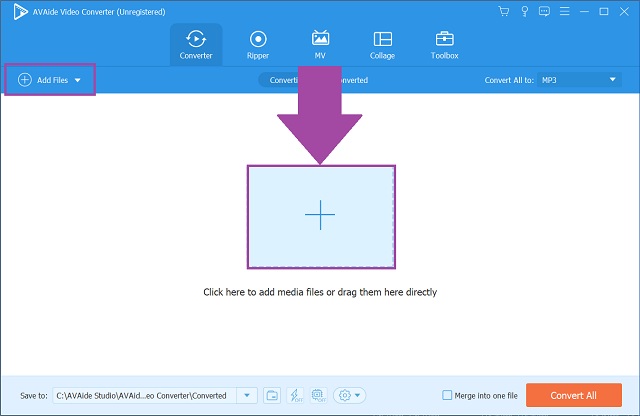
3. lépésMP3 formátum kiválasztása
Ezután a menüsor beállításainál keresse meg a Hang gombra, és kattintson rá. Ha rákattint, automatikusan megjelennek a panelen felsorolt hangformátumok. Kattints a MP3 gombot választott kimenetként.
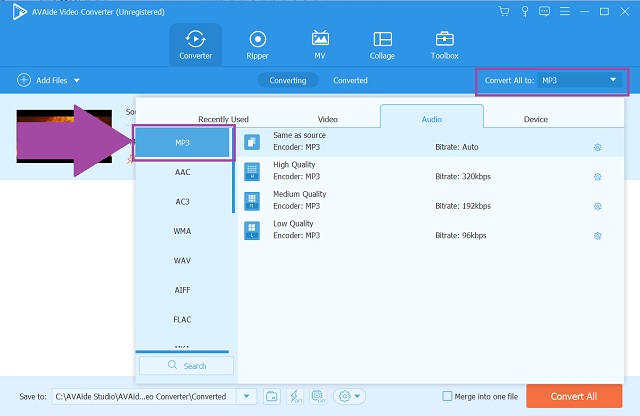
4. lépésAz eljárás indítása
Kattints a Összes konvertálása gombot az egyszerű eljárás elindításához. Néhány perc alatt a feladat könnyen elvégezhető.
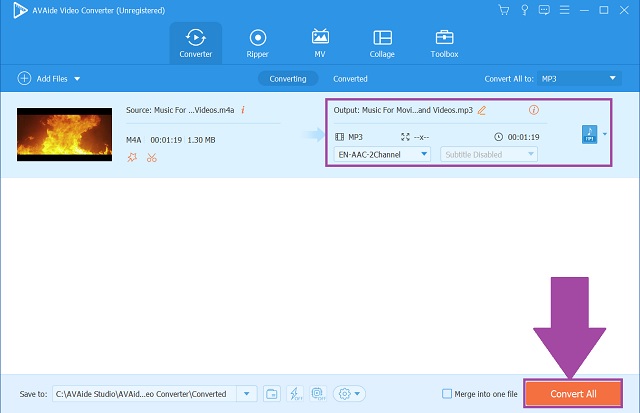
5. lépésA folyamat befejezése
Végül ellenőrizheti a konvertált fájlokat, ha megkeresi őket a helyi fájltartón.
- Letölthető Linuxon, Macen és Windowson.
- Videó- és hangformátumok hatalmas listája.
- Gyors konverzió.
- Támogatja a kötegelt átalakítást.
- Extra szerkesztési és javítási eszköztárral készült.
- Az ingyenes próbaverzió korlátozott időtartamú.
2. iTunes
Az iTunes a legtöbb operációs rendszerrel rendelkező eszköz egyik legnépszerűbb médialejátszója. Tudja, hogy ennek az eszköznek van egy rejtett konvertáló funkciója? Sejtettem, hogy nem. Ez az ingyenes szoftver teljes mértékben konvertálja a WMA-t MP3-má Mac számítógépen! Nem kell letöltenie semmilyen eszközt, beleértve a harmadik féltől származó eszközöket sem, mivel ez egy alapértelmezett ingyenes program a Mac számára, és letölthető Linuxon és Microsofton. Jobb, ha első kézből fedezi fel ezeket a gyors lépéseket.
1. lépésAz iTunes eléréséhez az eszközön egyszerűen nyissa meg az eszközt, majd kattintson a ikonra Fájl gombot a menüsorban. Ezután kattintson a Alakítani gombot használandó eszközként.
2. lépésAz elérhető hangformátumok megtekintéséhez kattintson a gombra MP3 kódoló gomb. Végül kezdje el a formátum konvertálását.
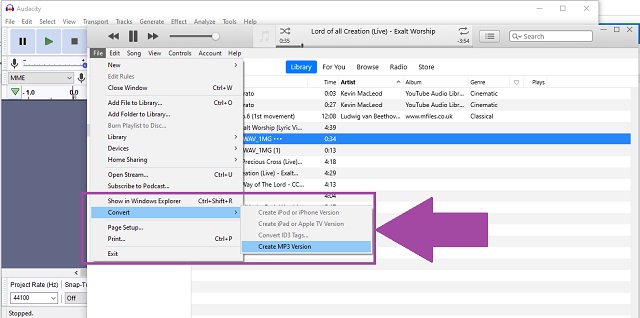
3. Merészség
Egy másik ingyenes program, amely segíthet nekünk, hogyan kell konvertálja a WMA-t MP3-ba a kérlelhetetlen Audacity. Ez az eszköz különböző pozitív visszajelzéseket kapott a netezőktől. Ezenkívül jól működik a különböző médiakimenetek szerkesztésében és javításában. Akár hiszi, akár nem, ez szinte mindenre kiterjedő eszköz. Próbálja ki ezt a megadott egyszerű lépéseket követve.
1. lépésElőször töltse le az eszközt, és telepítse a készülékére. A menüsorban kattintson a gombra Fájl gomb. Utána keresse meg a Export gombra, és azonnal kattintson rá.
2. lépésVálassza ki a megfelelő formátumot a formátumok listájából, és kattintson a gombra Exportálás MP3 formátumban gombot várt kimenetként.
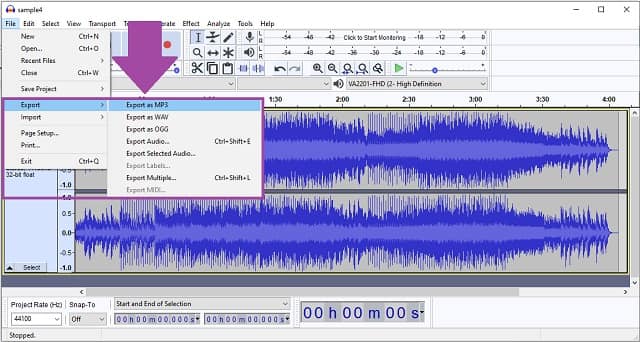
3. rész: Web-alapú módszerek a WMA MP3 formátumba konvertálásához
1. AVAide Free Video Converter
De ha tétovázik a szoftver vagy az ingyenes szoftver használata mellett, használjon inkább egy online eszközt. Látogassa meg és használja a AVAide Ingyenes Video Converter a weben! Konvertálja ingyenesen a WMA-t MP3 formátumba ennek a web-alapú eszköznek a legfontosabb funkcióinak felszabadításával. Tapasztalja meg a korlátlan lehetőségeket, hogy ez az eszköz hogyan segíthet Önnek első kézből. Ráadásul soha ne sajnáld, ha nem rendelkezel előzetes tudással. Ne törődjön az eljárással, ha Ön gyakori és először használ. Ne vesztegesd az időt, próbáld ki most.
1. lépésWeboldal látogatás
A kezdéshez csatlakozzon az internethez, és nyissa meg a webalapú alkalmazást az alapértelmezett böngészőben.
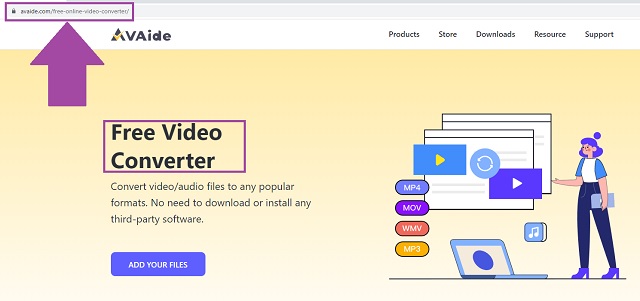
2. lépésFájlok kiválasztása
A következő lépés a régi fájlok importálása a gombra kattintva HOZZÁ FÁJLJAIT gomb. Ez az eszköz akkor működik a legjobban, ha egyidejűleg tölti fel fájljait csoportkonverzióhoz.
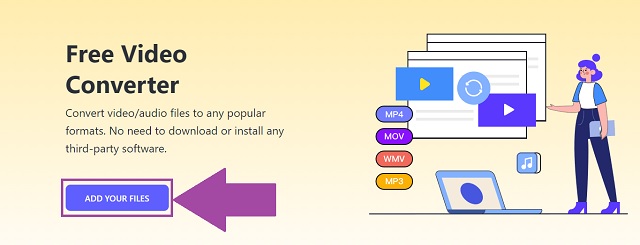
3. lépésFormátum módosítás
Az aktuális formátum módosításához kattintson a gombra audio ikonra. A kattintás után megjelennek az audiofájl-tárolók. Kattints a MP3 gombot termékformátumként.
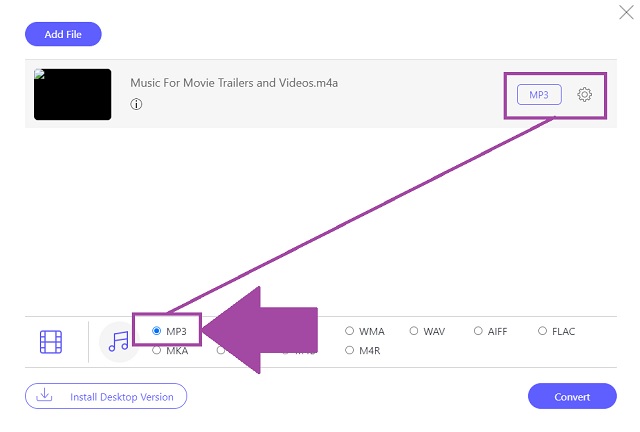
4. lépésIndítsa el az átalakítást
Ezt követően megkezdheti a fájlok konvertálását a gombra kattintva Alakítani gomb.
5. lépésA folyamat befejezése
Végül kattintson a mappa ikonra minden befejezett fájlon található, azonnal láthatja a megtalált fájlok helyét.
- Ez egy gyors folyamat.
- Több mint 300 formátum.
- Átfogó felület.
- Csoportkonverzió.
- Web alapú.
- Internet alapú eszköz.
2. FreeConvert
Egy másik módja annak konvertálja a WMA-t MP3-ba online a FreeConvert segítségével. Tagadhatatlan, hogy ez az eszköz máris csodálatos munkát végzett a minőségi eredmények előállításában. Mondanom sem kell, könnyen használható. Nem jár gondos eljárás.
1. lépésKeresse meg a AUDIO konverterek gombot a hivatalos weboldalon. Válassza ki a hangkimenetet, kattintson a gombra MP3 gomb.
2. lépésEgyszerűen kattintson a Válassza a Fájlok lehetőséget gombbal importálhatja helyi fájljait a felületen.
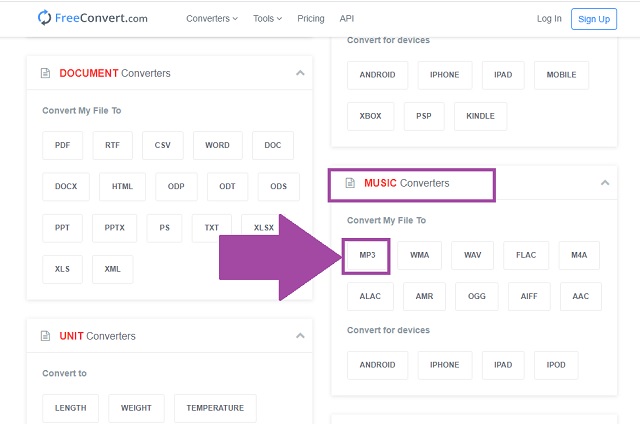
- Hirdetésmentes konverziós panel.
- Népszerű formátumok állnak rendelkezésre.
- A fájlok mérete nem haladhatja meg az 1 GB-ot.
- Internet alapú program.
3. CloudConvert
A CloudConvert az egyik legjobb WMA-MP3 konverter, amely megfelel az igényeinknek. Képzelje csak el, hogyan keresik fel számítógépes felhasználók milliói ezt az eszközt, hogy hatékonyan konvertálják fájljainkat. Lehetővé teszi számunkra, hogy megtapasztaljuk az intuitív kezelőfelületet, emellett videókat, e-könyveket és dokumentációkat is konvertálhatunk vele. Azonban nem egyértelmű az alkalmazásprogramozási felülete és hibái vannak az átalakítás során, különösen a nagy méretű fájloknál.
1. lépésKeresse fel az eszközt a weben. Miután leszállt, nyissa meg az eszközt, majd kattintson a Válaszd ki a fájlt gombot a fájlok hozzáadásához.
2. lépésEzt követően keresse meg a hangtárolókat a Konvertálás erre panel. Tekintse meg őket a gombra kattintva nyíl lefelé ikon. Ezután indítsa el a fájl konvertálását a gombra kattintva Alakítani gomb.
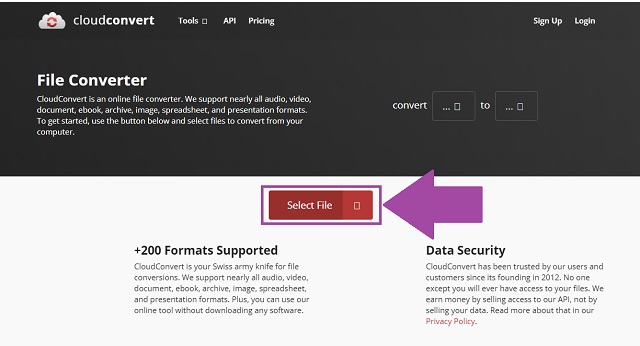
4. rész. WMA és MP3 konverterek összehasonlítása
Hasonlítsuk össze mindkét hangformátumot az alábbi összehasonlítási paraméterek alapján.
| Paraméterek | WMA | MP3 |
| Kódoló | A Microsoft által kifejlesztett Tömörítette az adatokat Jobb bitráta | Adatok tömörítve Kiváló minőségű hangzás |
| Kompatibilitás | Csak néhány multimédia támogatja a WMA hangformátumot Más operációs rendszerű eszközökben gyenge | Szinte minden multimédia, operációs rendszer és eszköz támogatja |
| Hang | Jobb hangzás | Nem jó minőség a WMA-hoz képest |
| Szabadalmazott | Sajátos jellegű | Nem szabadalmaztatott hangformátum |
| Fájl méret | Körülbelül 20,8 MB | Körülbelül 12,1 MB |
5. rész. WMA és MP3 GYIK
Az MP3 ugyanaz, mint a WMA?
Mindkét hangformátum kiváló minőségű. Emellett népszerűségre tett szert más formátumokhoz képest. Azonban tagadhatatlanul az MP3 a leginkább kompatibilis köztük. A WMA konvertálása MP3 formátumba Mac és Windows rendszeren egyszerűen a AVAide Video Converter.
Az Android támogatja a WMA-t?
Sajnos az ilyen típusú fájlok nem játszhatók le sok eszközön, például Android mobiltelefonokon.
Milyen előnyökkel járhat az MP3?
Az MP3 fő előnye a kis fájlméret, a kompatibilitás és a minőség.
A fent említett konverterek az audiotartalmak minden felhasználója számára kínálják jellegzetes tulajdonságaikat. A felsorolt 6 eszköz közül AVAide Video Converter felülmúlta a többiek egyediségét. Ez egy átfogó megoldás, és a leggyorsabb módja annak, hogy a WMA-t MP3 formátummá konvertálja. Fontolja meg a használatát, és fedezze fel, milyen kiválóan működik!
A teljes videó eszköztár, amely több mint 350 formátumot támogat a veszteségmentes minőségben történő konvertáláshoz.
Átalakítás MP3-ba
- MP4 konvertálása MP3-ba
- MOV konvertálása MP3-ba
- AVI konvertálása MP3-ba
- Konvertálja a WMV-t MP3-ba
- AAC konvertálása MP3-ba
- FLV konvertálása MP3-ba
- A CAF konvertálása MP3-ba
- AMR konvertálása MP3-ba
- OGG konvertálása MP3-ba
- MKV konvertálása MP3-ba
- FLAC konvertálása MP3-ba
- Az AIFF konvertálása MP3-ba
- APE konvertálása MP3-ba
- M4V konvertálása MP3-ba
- VOB konvertálása MP3-ba
- MPEG konvertálása MP3-ba
- MTS/M2TS konvertálása MP3-ra
- SWF konvertálása MP3 formátumba
- Konvertálja a DivX-et MP3-ba
- AC3 konvertálása MP3-ba
- A WAV konvertálása MP3-ba
- A WebM konvertálása MP3-ba
- A WMA konvertálása MP3-ba



 Biztonságos letöltés
Biztonságos letöltés


